|
Win10系统是目前主流的操作系统之一,有些用户才安装完Win10新系统发现激活需要Win10最高管理员权限,这该怎么办?下面小编就给大家介绍一下Win10系统获取最高管理员权限的办法。 说明:本文适用于win10专业版,如果找不到本地用户和组,说明是win10家庭版。 具体方法如下: 1、登录到Win10专业版系统桌面,在开始菜单旁边的输入栏里面输入“管理工具”,然后点击打开管理工具。 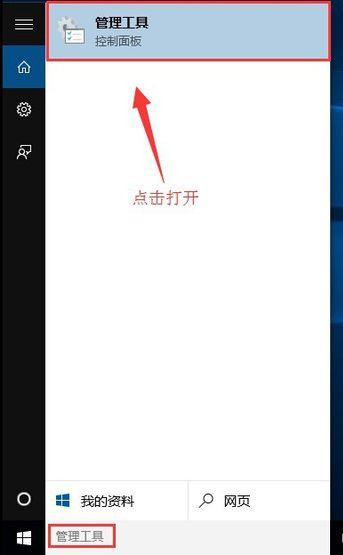 2、在弹出的管理工具窗口中,点击打开“计算机管理”图标。 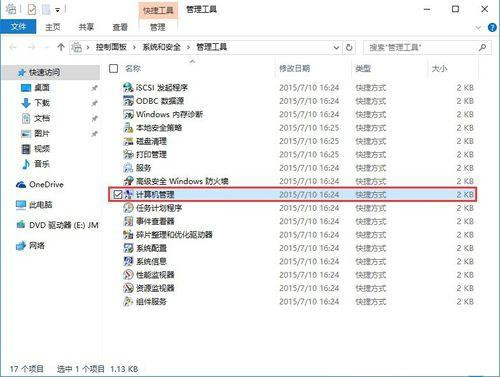 3、接着在计算机管理窗口中,依次展开:本地用户和组 - 用户,然后在用户右侧界面找到“Administrator”帐户。  4、双击打开Administrator帐户,然后在弹出的Administrator属性窗口中,点击取消勾选“帐户已禁用(B)”点击确定完成操作。 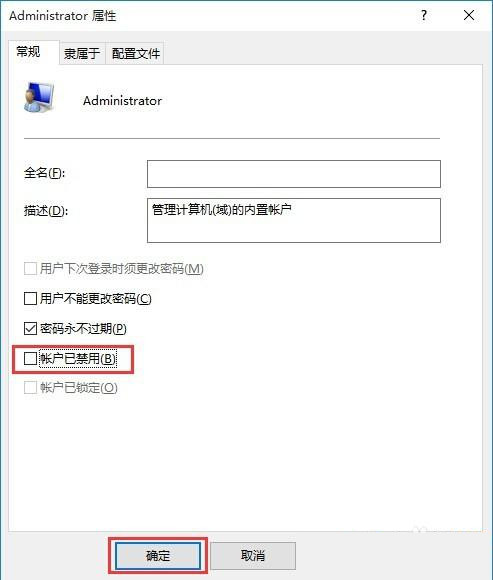 5、完成以上设置之后,返回到系统桌面,点击开始菜单,然后点击开始菜单左上角的输入用户名 - 注销,点击注销电脑。 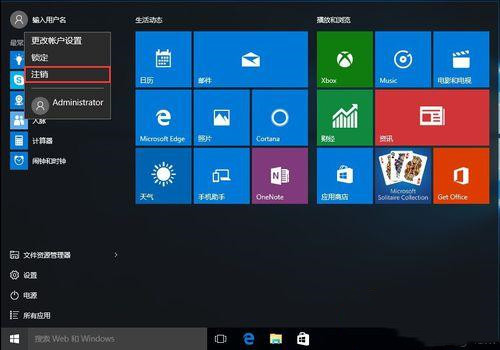 6、注销完成之后屏幕会出现一张屏保图片,使用鼠标任意点击进入下一步操作。  7、最后在左下角点击选择登录帐户为“Administrator”,点击“登录”按钮登录系统完成操作。 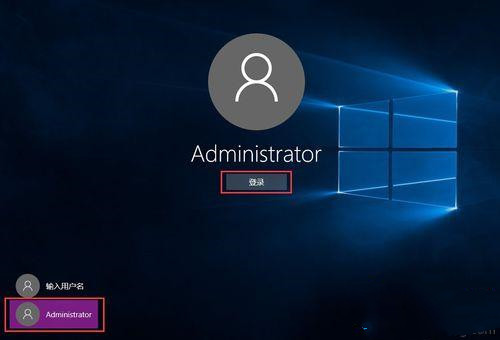 |
顶一下
(0)
0%
踩一下
(0)
0%
------分隔线----------------------------
- 上一篇:Win10提示虚拟内存不足怎么办?Win10提示虚拟内存不足的解决方法
- 下一篇:没有了

谈谈您对该文章的看